Naučte se bezplatný odstraňovač pozadí JPG k vymazání pozadí obrázků
Odstranění pozadí z fotografií je nyní rozšířenou činností. Tato operace se obvykle provádí za účelem získání objektu z obrázku nebo odstranění nežádoucího pozadí z obrázku. Poté jej můžete překrýt na jiný obrázek. To je užitečné zejména při prodeji produktů v online obchodech nebo obchodech. Svůj produkt necháte vyniknout při odstranění pozadí a výběru toho správného pro výměnu.
Ještě se nenechte zastrašit. Mnoho lidí považuje úpravu fotografií za náročnou práci. To je pod vlivem Photoshopu běžná představa. Přesto existují bezplatné a jednoduché nástroje, které vám pomohou odstranit pozadí. Mezitím můžete mít spoustu fotografií ve formátu JPG, ze kterých chcete odstranit pozadí. Zde jsme vytipovali to nejlepší Odstraňovač pozadí JPG měli byste zvážit použití. Více se dozvíte níže.
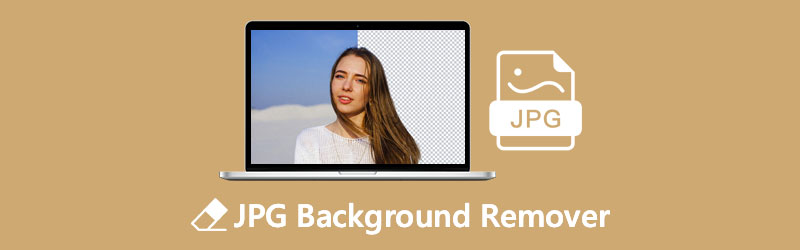
- Část 1. Odstraňovač pozadí JPG online zdarma
- Část 2. Software pro odstranění pozadí JPG
- Část 3. Často kladené otázky o JPG Remover
Část 1. Odstraňovač pozadí JPG online zdarma
Stahování programů nemůže být vaším schtickem. Lidé často volí online řešení, aby ušetřili paměťový prostor a čas. Pokud tedy náhodou máte fotografie ve formátu JPG, na kterých chcete odstranit pozadí bez instalace aplikace, měli byste zvážit tyto online nástroje.
1. Vidmore Background Remover Online
Vidmore odstraňovač pozadí online je bezplatný nástroj 100% vyvinutý k odstranění pozadí obrazových souborů JPEG, JPG nebo PNG. Nástroj automaticky rozpozná objekt podle jeho pozadí. To je možné, protože využívá pokročilou technologii umělé inteligence. Navíc nabízí funkci ručního odstranění pro přesné vyříznutí. Na fotce se můžete propracovat na zvířecí srsti, listy rostlin, lidské vlasy a další složité detaily.
Dále můžete upravit jak pozadí, tak předmět fotografie. Tento bezplatný online nástroj pro odstraňování pozadí JPG vám umožňuje nahradit smazané pozadí jednoduchými plnými barvami. Nebo jej překryjte do jiné grafiky. Pokud jde o předmět, můžete jej kamkoli přesunout, změnit velikost, převrátit a otočit, abyste získali umístění.
Zde jsou kroky, které se musíte naučit používat tento odstraňovač pozadí JPG:
Krok 1. Spusťte nástroj webové služby
Nejprve a především otevřete oficiální stránku pomocí preferovaného prohlížeče. Do adresního řádku prohlížeče zadejte název nástroje pro vstup do rozhraní hlavní stránky.
Krok 2. Přidejte do programu obrázek
Klikněte na tlačítko Nahrát portrét v hlavním rozhraní nástroje a začněte hledat cílovou fotografii. Po nalezení fotografie, kterou chcete upravit, klikněte na tlačítko Otevřít ve složce pro úspěšné nahrání.
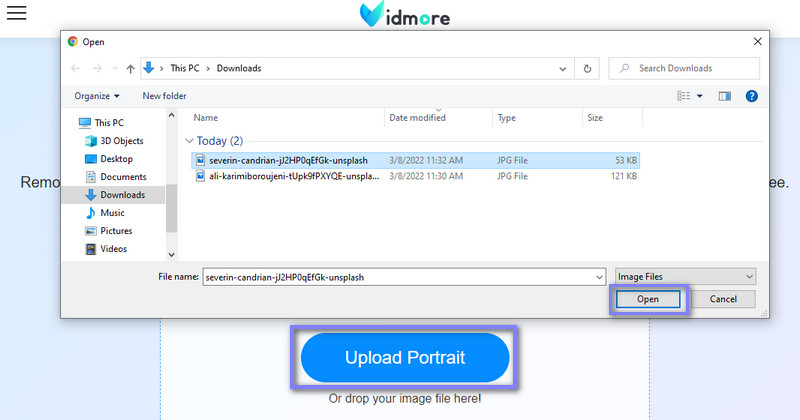
Krok 3. Vylepšete importovanou fotografii
Jakmile je fotografie importována, nástroj automaticky odstraní její pozadí. Po této operaci můžete zjemnit okraje pomocí nástroje štětec. Budou zde dva rámce pro původní a náhledovou část.
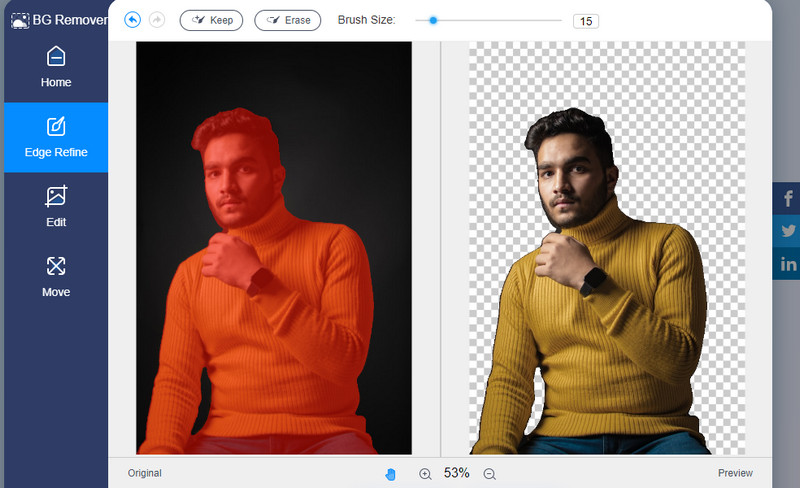
Pozadí fotografie můžete upravit nebo vylepšit na kartě Upravit. Zde nahraďte pozadí obyčejnou barvou nebo grafikou kliknutím na možnost Obrázek. Na druhou stranu můžete objekt libovolně transformovat, překlápět nebo otáčet na kartě Přesunout.
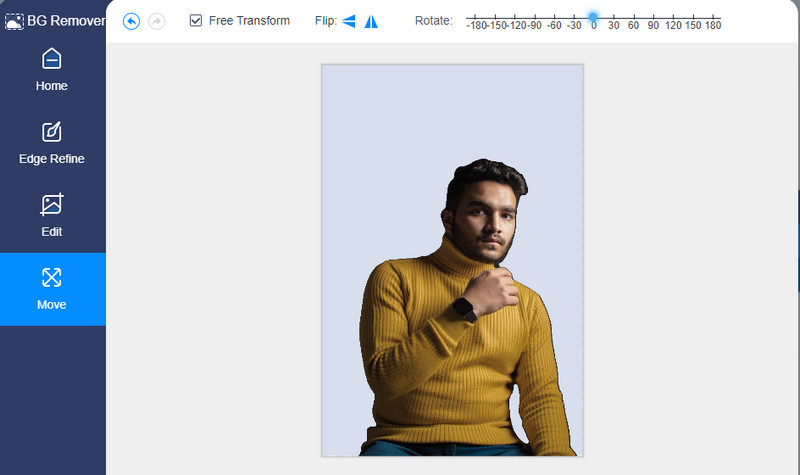
Krok 4. Uložte svou fotografii
Až budete s výsledky spokojeni, uložte svou práci kliknutím na tlačítko Stáhnout. Tato operace stáhne váš soubor na místní disk. Klepnutím na tlačítko Nový obrázek nahrajete a odeberete další pozadí fotografie.
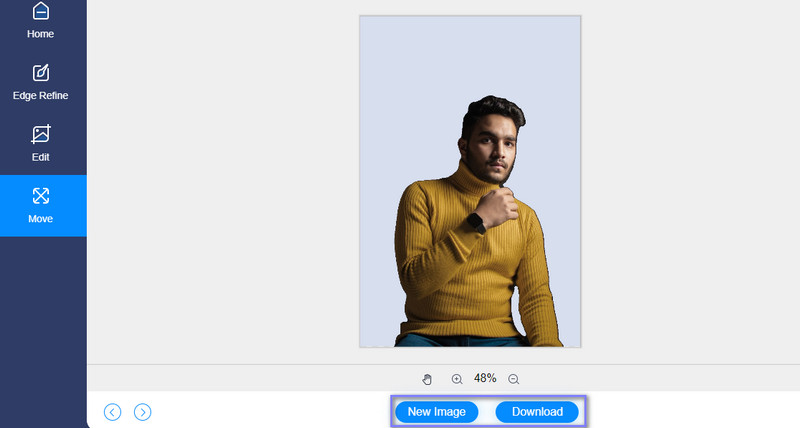
2. Fotografické nůžky
Dalším online bezplatným programem pro odstraňování JPG pozadí je PhotoScissors. Nástroj pomáhá snadno vyříznout osobu nebo předmět z pozadí. Jediné, co musíte udělat, je nahrát svou fotografii a nechat zbytek práce na nástroji. Kromě mazání pozadí je také užitečné pro výměnu pozadí a vytváření koláže bez potřeby jakýchkoli profesionálních dovedností.
Klady
- Čistý výřez, který nevyžaduje mnoho kliknutí.
- Umožňuje výměnu pozadí přímo ze stránky.
- Podporuje formáty JPG i PNG.
Nevýhody
- Podporováno je pouze několik formátů obrázků.
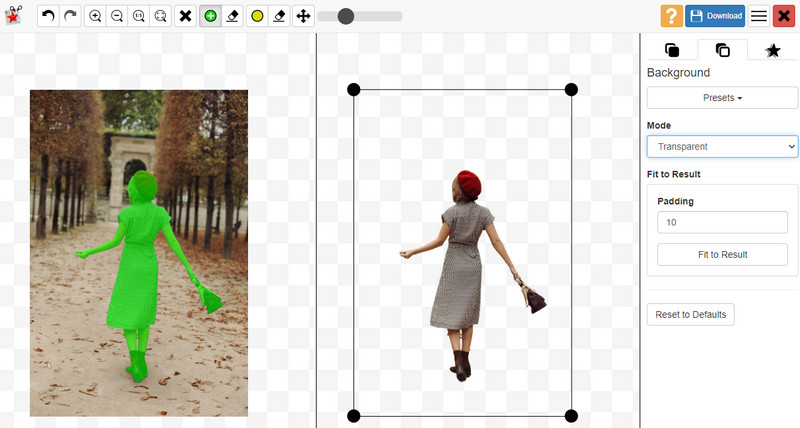
Část 2. Software pro odstranění pozadí JPG
Existují případy, kdy potřebujete zpracovat fotografie pomocí desktopového programu nebo softwaru, zvláště když máte nestabilní připojení k internetu. Kvůli práci offline také hledáte nástroj pro odstranění pozadí JPG. To znamená, že zde máme několik doporučení, která vám pomohou vymazat pozadí souboru JPG, ať už jste offline nebo online.
1. GIMP
GIMP je bezplatný multiplatformní editor fotografií, který můžete mít. Dodává se s bezplatným nástrojem pro výběr, který pomáhá dosáhnout čistého výřezu, zejména u náročných fotografií, jako jsou lidské vlasy nebo předměty s drobnými detaily. Navíc poskytuje retušovací funkce pro vylepšení vaší fotografie. Výsledkem je, že uživatelé mají přístup k retušovacím štětcům, přechodům, texturám, textovým prvkům s vykreslováním subpixelů a ještě mnohem více.
Klady
- Poskytuje prvky grafického designu.
- Manipulujte s fotografiemi ve vysoké kvalitě.
- Dodává se s paletou barev.
Nevýhody
- Má strmou křivku učení.
- Spotřebovává hodně místa v paměti.
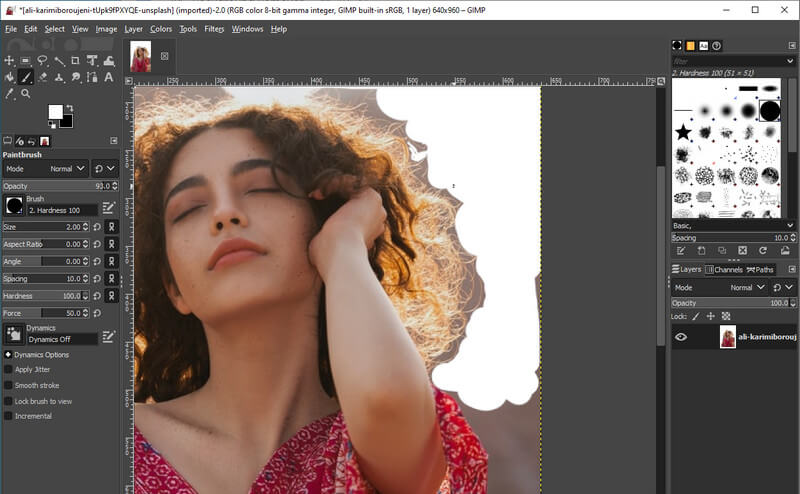
2. LazPaint
Kromě výše zmíněných programů můžete také zvážit použití LazPaintu jako odstraňovače pozadí JPEG. Stejně tak je tento nástroj dostupný v různých formátech, včetně Windows, Linux, macOS, Rpi a FreeBSD. Má všechny základní nástroje pro výběr a gumu. Paleta barev usnadňuje výběr barvy, kterou potřebujete.
Klady
- Poskytuje téměř všechny nástroje pro odstraňování.
- Multiplatformní odstraňovač pozadí JPG.
- Je k dispozici v různých nastaveních kvality fotografií.
Nevýhody
- Chvíli trvá, než se s funkcemi seznámíte.
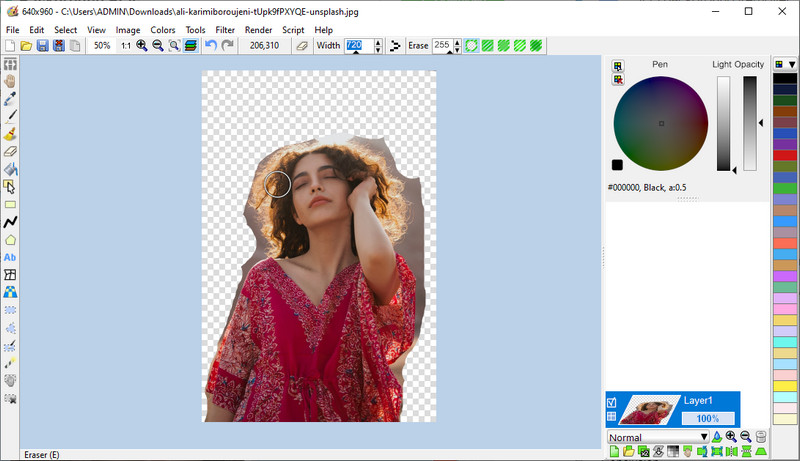
Část 3. Často kladené otázky o JPG Remover
Co je JPG?
JPG je běžný obrazový formát složený z komprimovaných obrazových dat. Ve skutečnosti je populární na internetu, mobilních zařízeních a PC pro sdílení fotografií online. Dodává se s kompresním poměrem 10:1, díky čemuž je kompaktní a ukládá spoustu snímků, aniž by zabíral příliš mnoho místa.
Je JPG totéž jako JPEG?
Možná vás zajímá, jaký formát mezi JPEG a JPG použijete. Ve skutečnosti mezi JPG a PNG není žádný rozdíl. JPG se zrodil z požadované přípony písmen pro dřívější verze Windows. Také převládá nad tím JPEG.
Jaký je rozdíl mezi PNG a JPG?
Jak již bylo zmíněno, JPEG obsahuje komprimovaná obrazová data. Ztrátová komprese v JPG odstraňuje některé obrazové informace, aby se zmenšila celková velikost obrazového souboru. Na druhou stranu PNG přichází s bezztrátovými daty. Velikost je tedy obvykle větší, i když kvalita je lepší než JPG.
Závěr
Výše uvedené programy jsou nejlepší Odstraňovač pozadí JPG software, který vám pomůže s naprostou lehkostí odstranit pozadí vašich souborů JPG. Zvážení, který nástroj je pro vás nejvhodnější, by bylo jednodušší, protože jsou přezkoumány jeho výhody a nevýhody.


